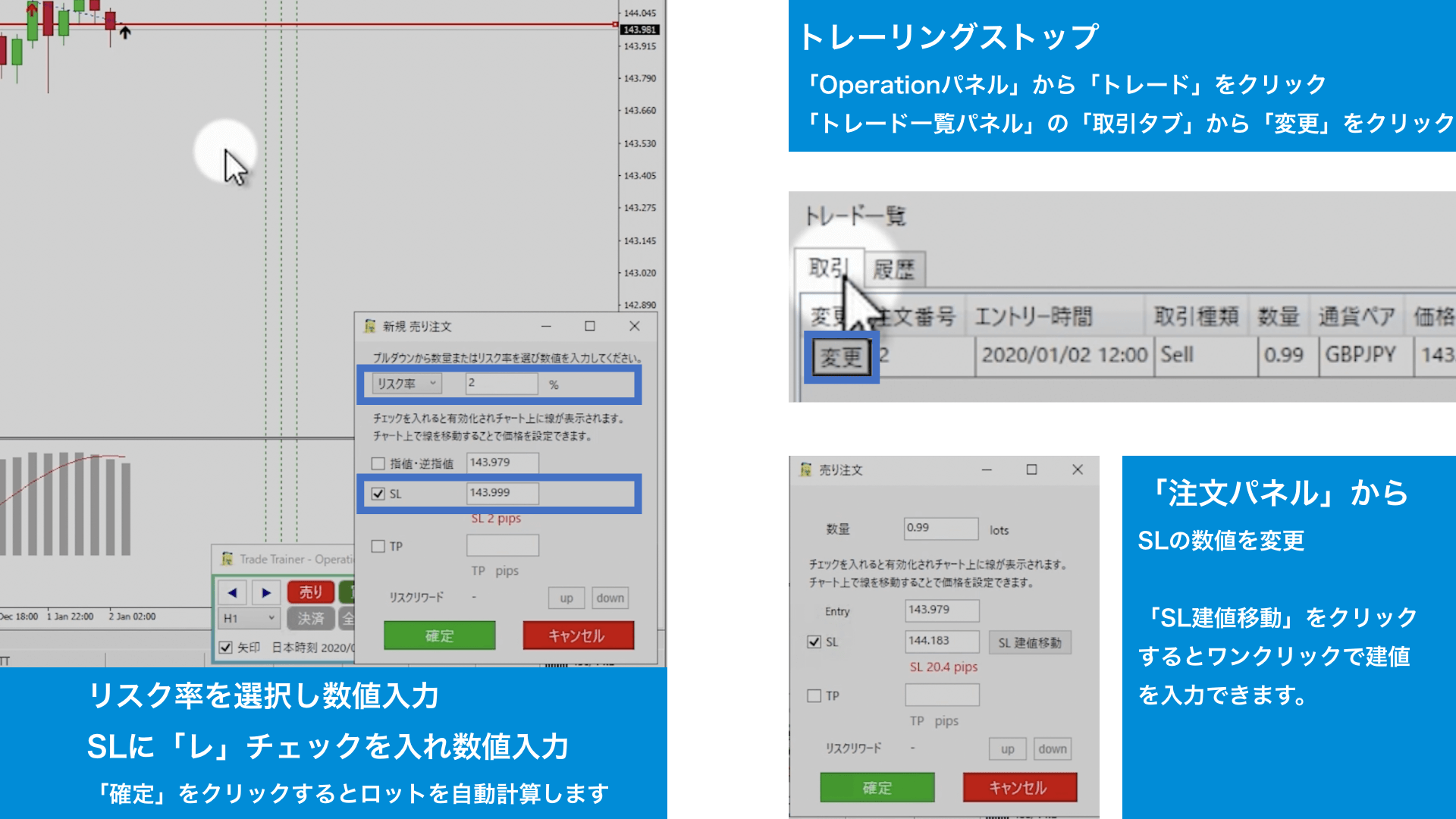Step1-1
「体験版をダウンロード」または「体験版を試してみる」をクリックして「Trade Trainerをダウンロード」ボタンをクリックし、ダウンロードしてください。
Step1-2
ダウンロードが完了しましたら「TradeTrainer.zip」ファイルを展開(解凍)してください。
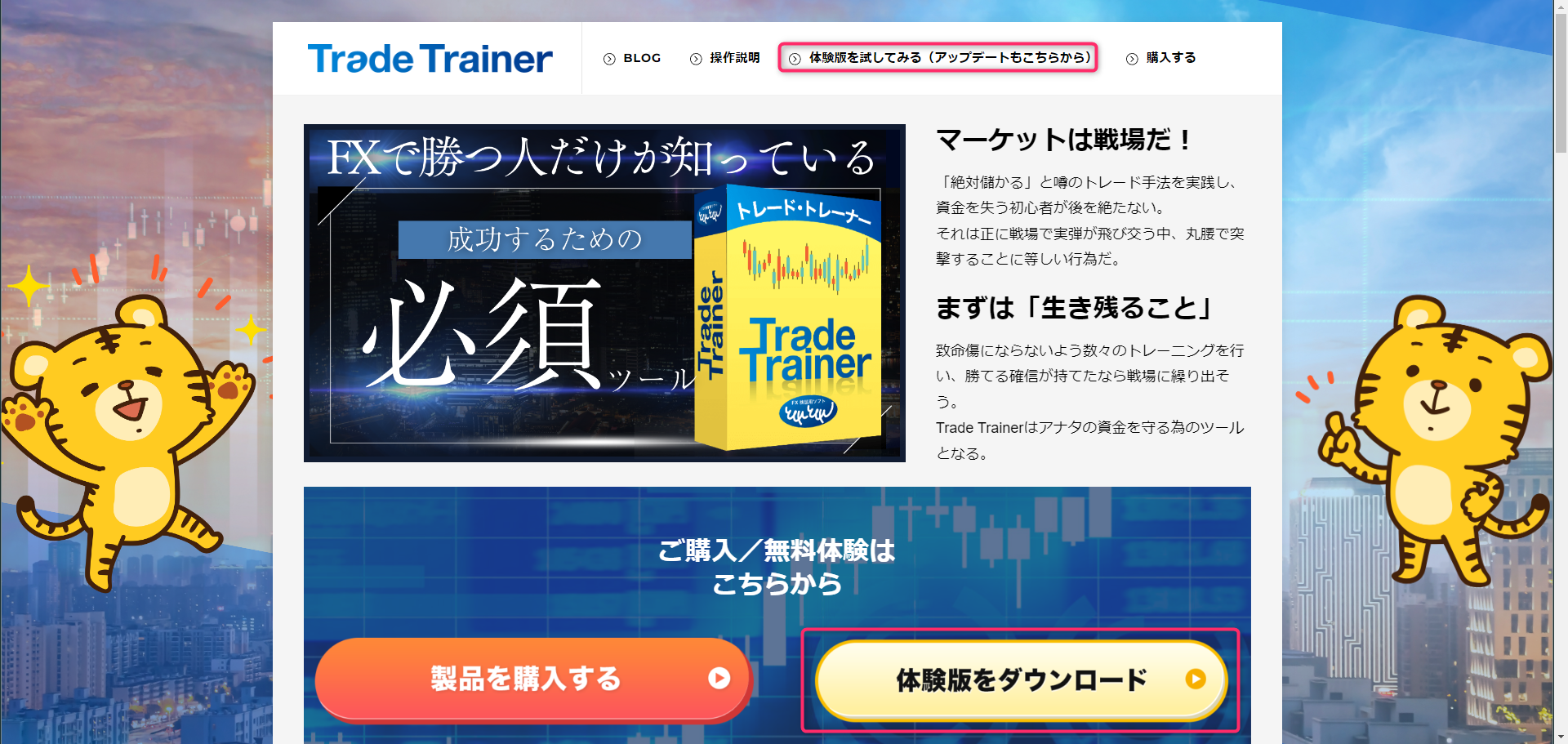
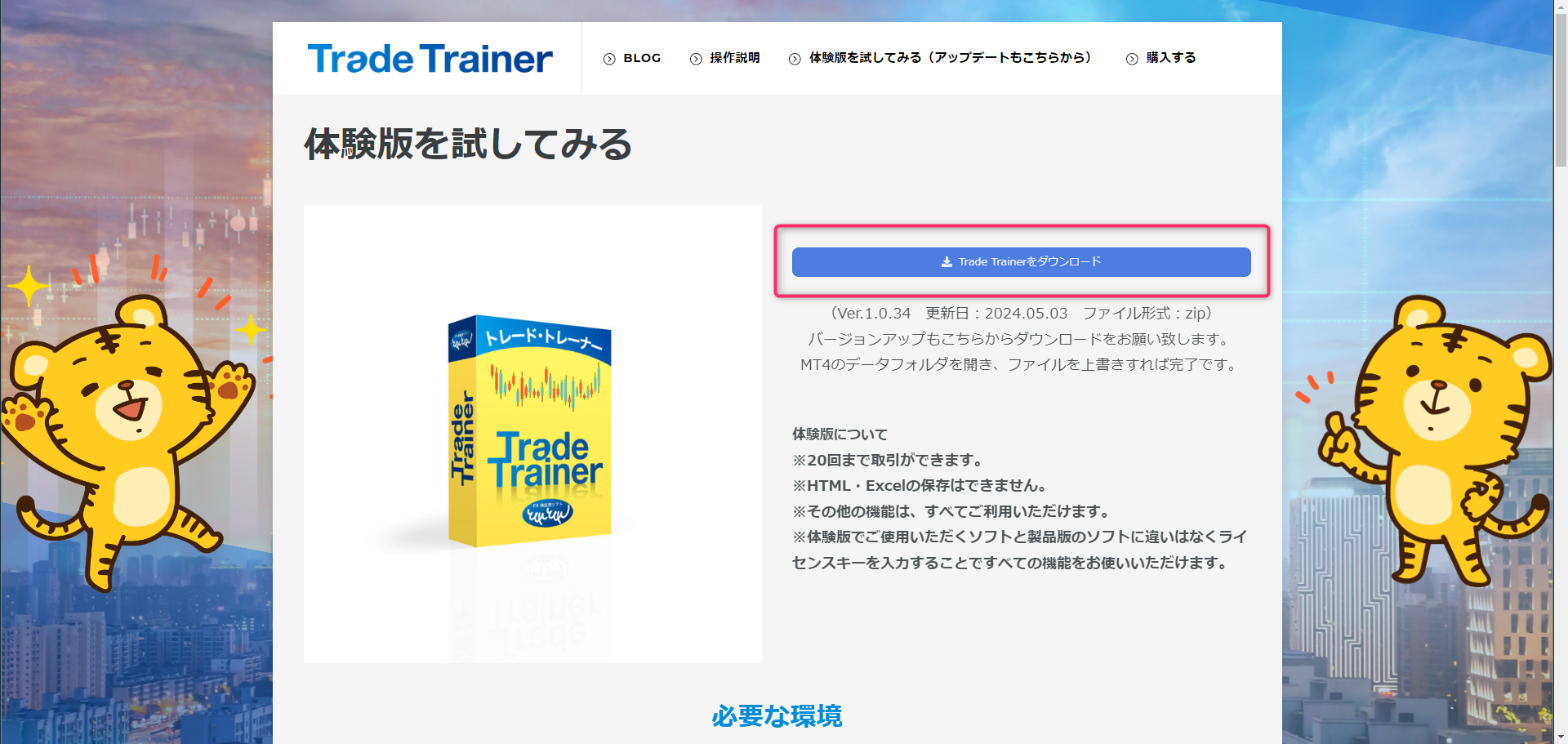
Step1-3
MT4を起動し、
[ファイル ]メニュー ➡ [データフォルダを開く]を選択
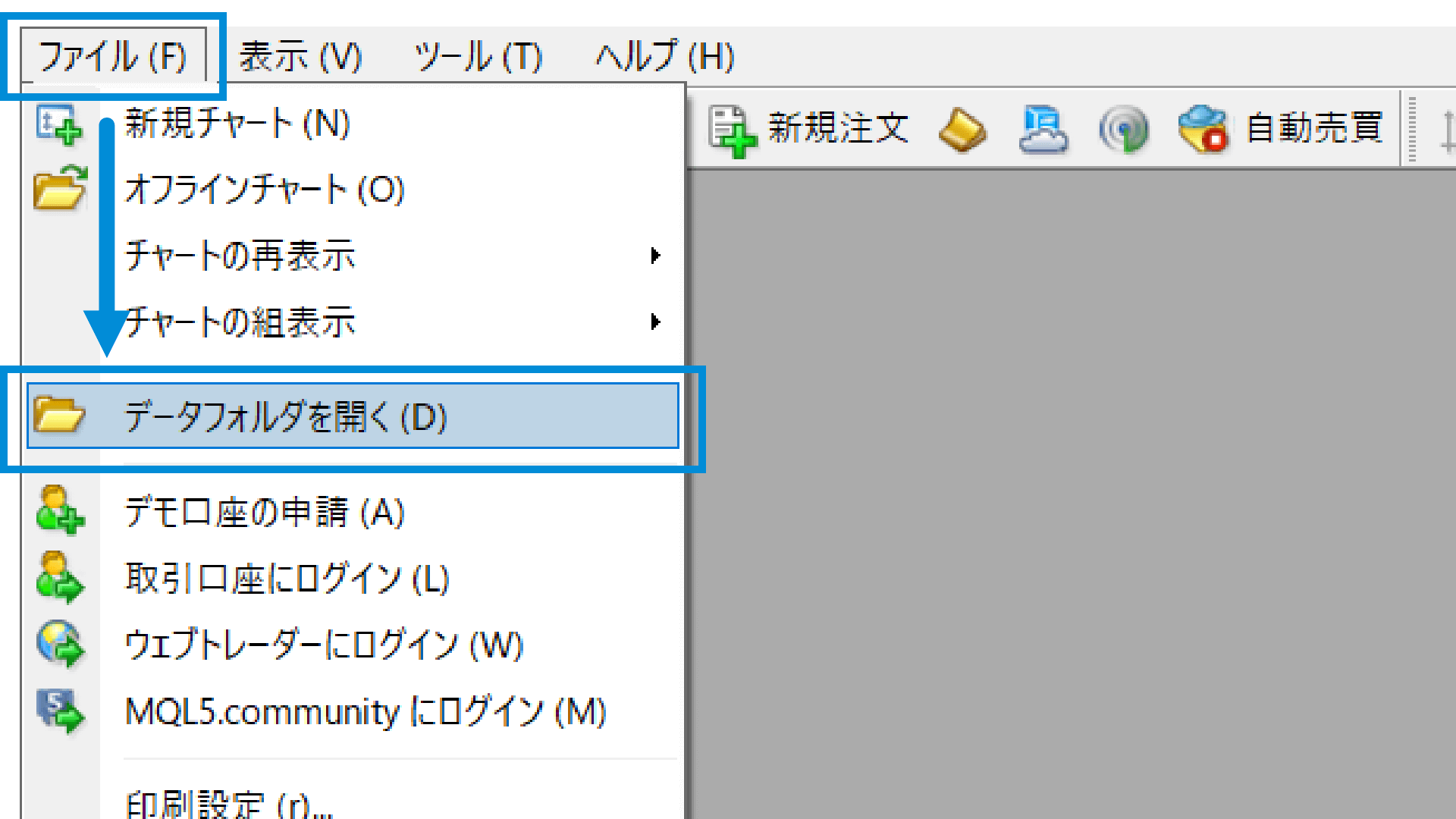
Step1-4
zipファイルを展開したフォルダの中にある 【MQL4】フォルダをMT4の [ データフォルダ ] に ドラッグ&ドロップ(コピー&ペースト)してください。
Step1-5
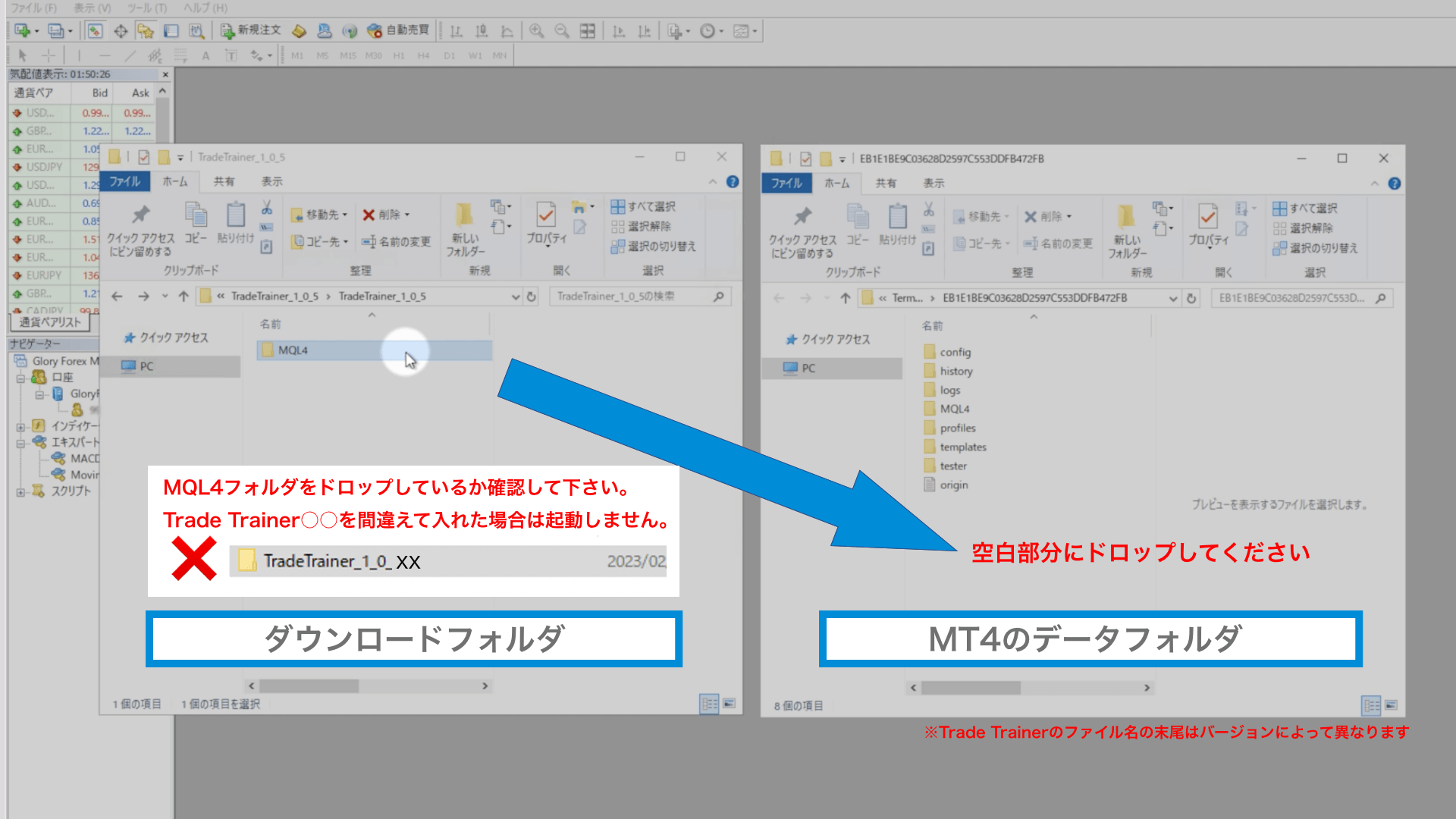
Step2-1
MT4の [ファイル]メニュー ➡ [新規チャート] ➡ 任意の通貨ペアを選択
※今回は「EURUSD」を選択しています
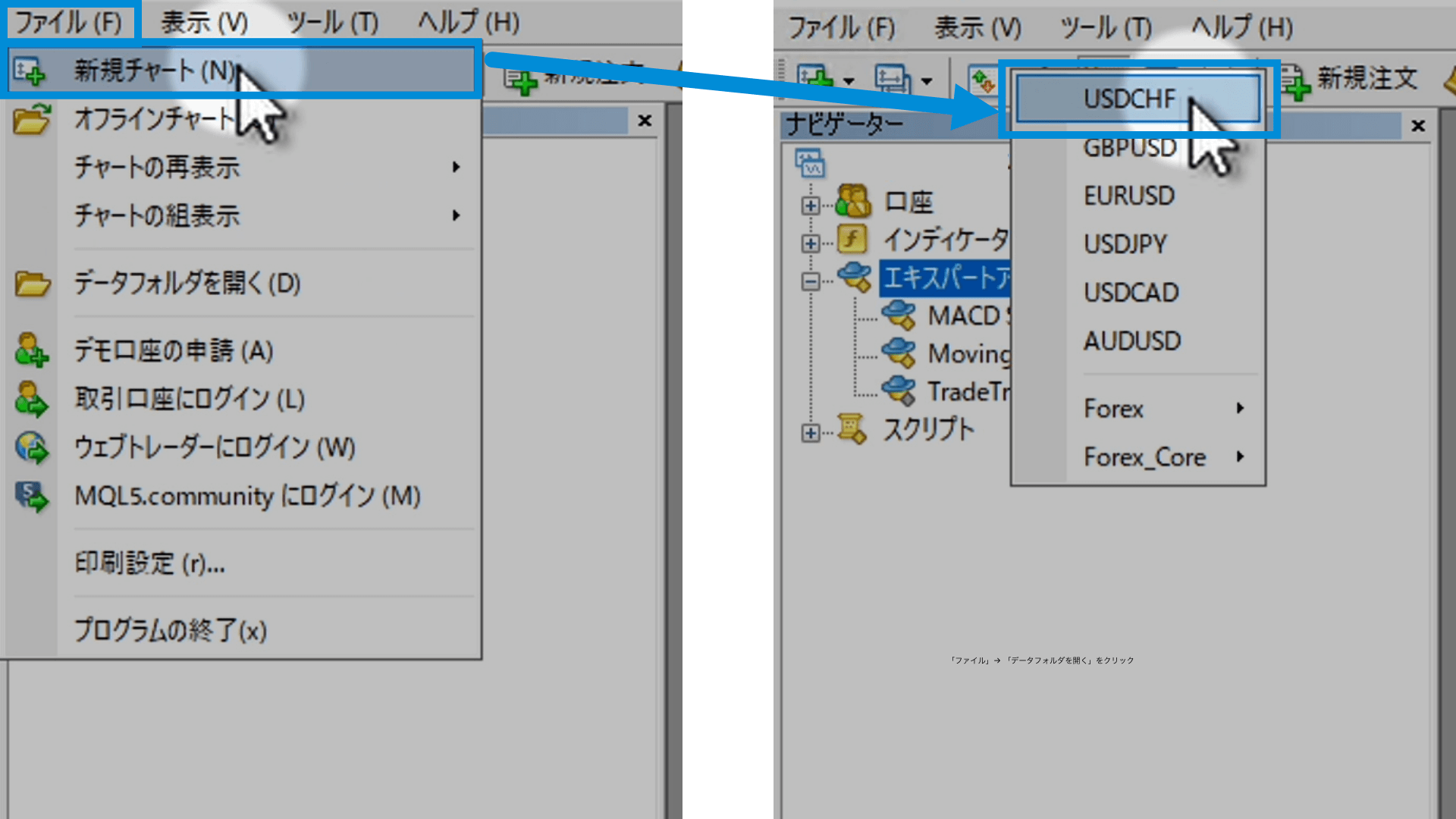
Step2-2
[ 表示 ]メニュー ➡ [ ナビゲーター ]をクリック
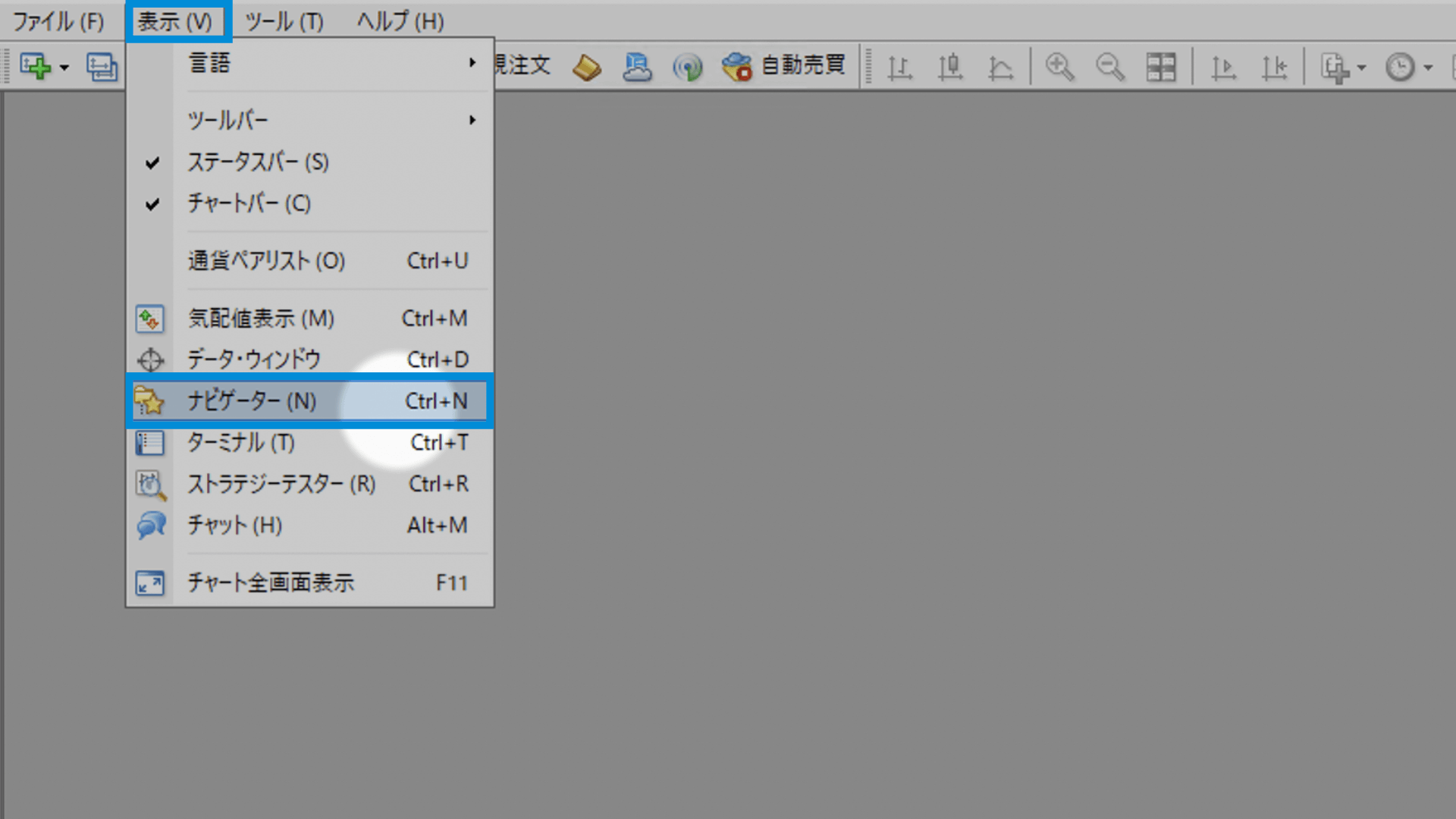
Step2-3
[ ⊞ エキスパートアドバイザ ] の ⊞ をクリックして展開
➡【 Trade Trainer 】をチャート上にドラック&ドロップしてください。
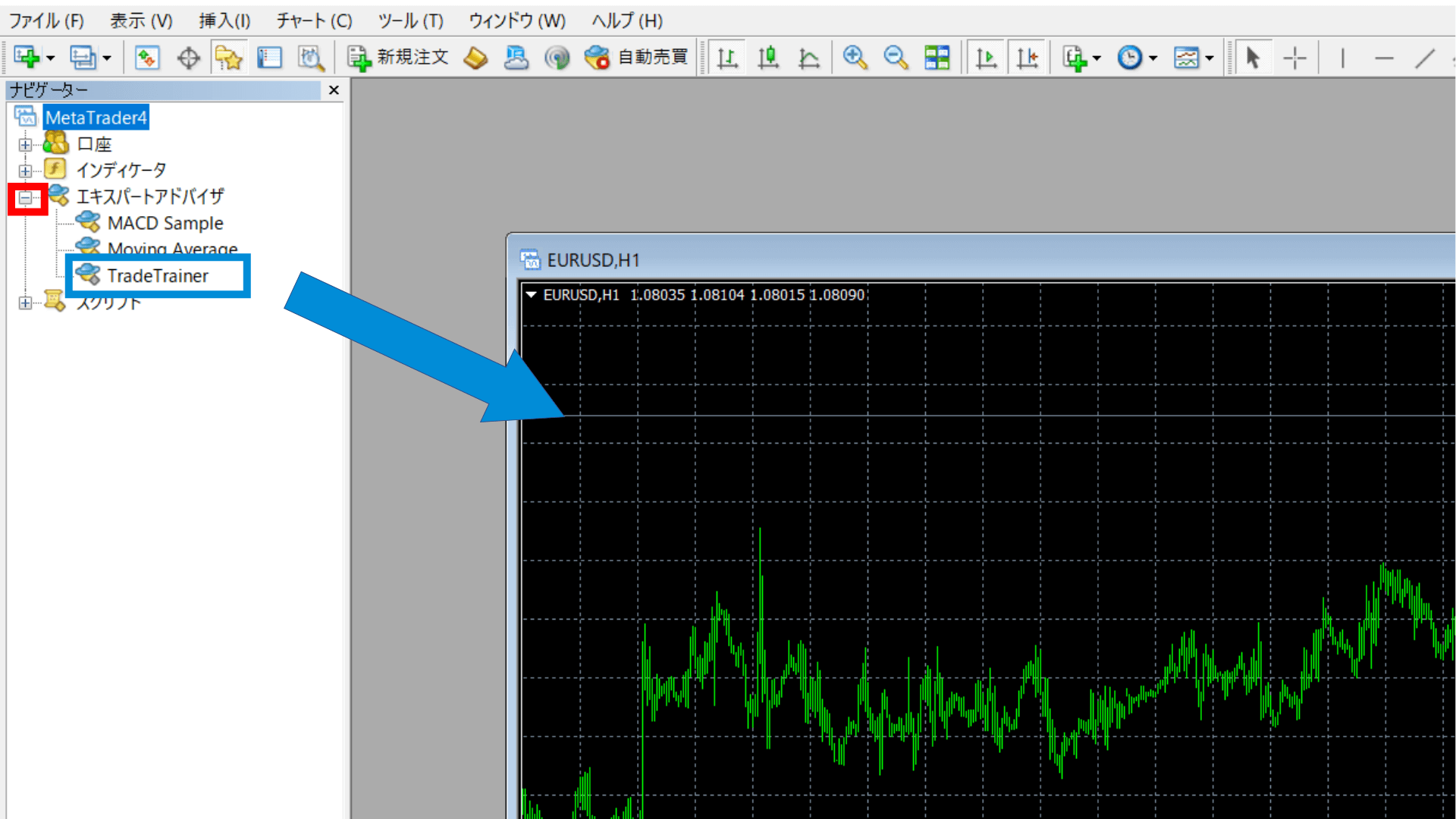
Step2-4
[ 全般 ] タブ ➡ [セイフティー]欄 ➡【DLLの使用を許可する】にチェック☑を入れます
➡ 【OK】をクリック
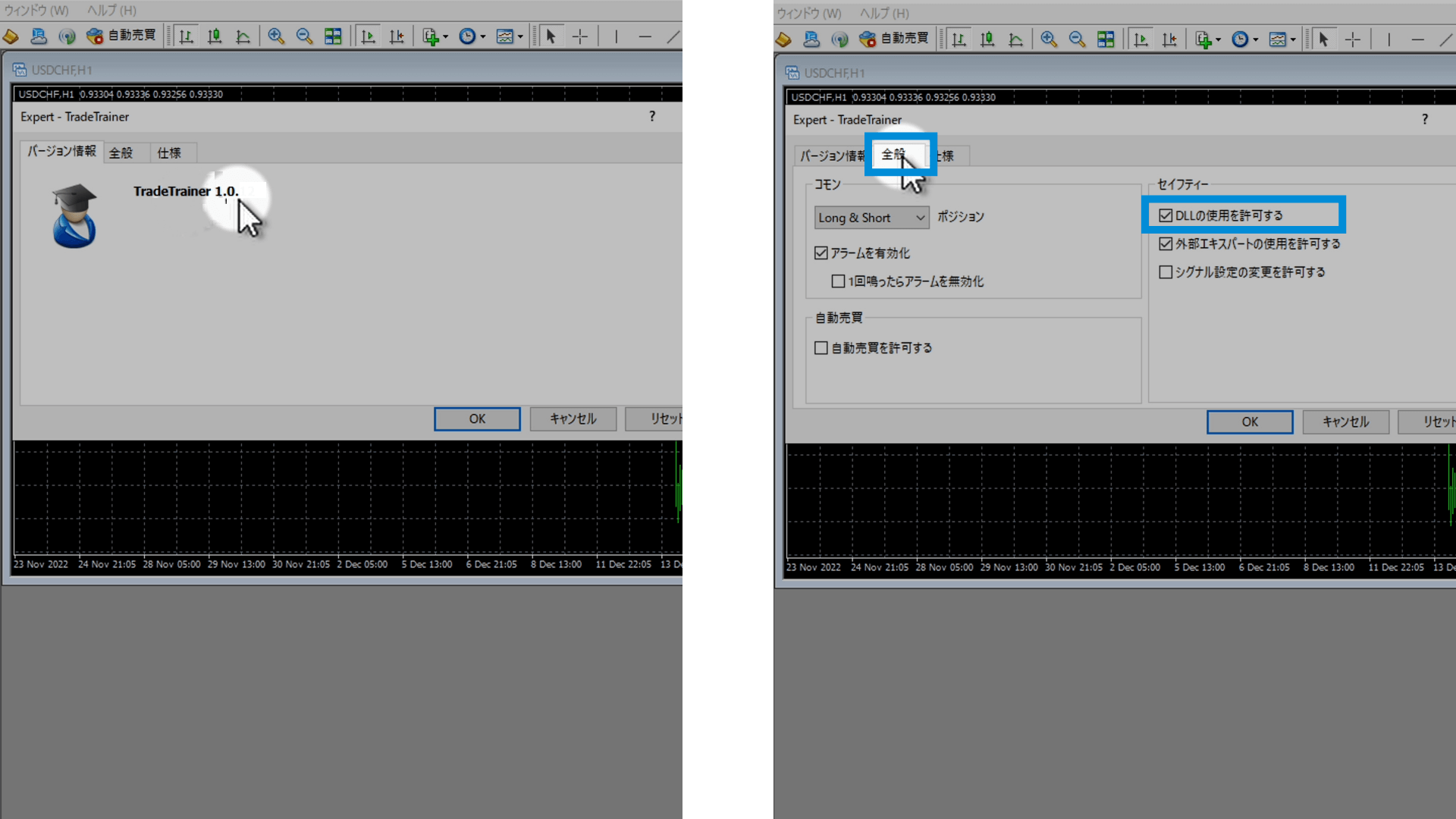
Step2-5
【Trade Trainer認証】に「ライセンスキー」を入力して ➡ 【認証】ボタンをクリック
(※注1)ライセンスキーの発行は購入後3営業日以内にご登録されたメールに送信いたします。
メールが届かない場合は、迷惑メールフォルダにないかご確認の上、サポートまでご連絡ください。
(※注2)ウイルスソフトが原因でトレードトレー ナーが起動しない場合があります。その時は、ソフト をoffにして利用してください。
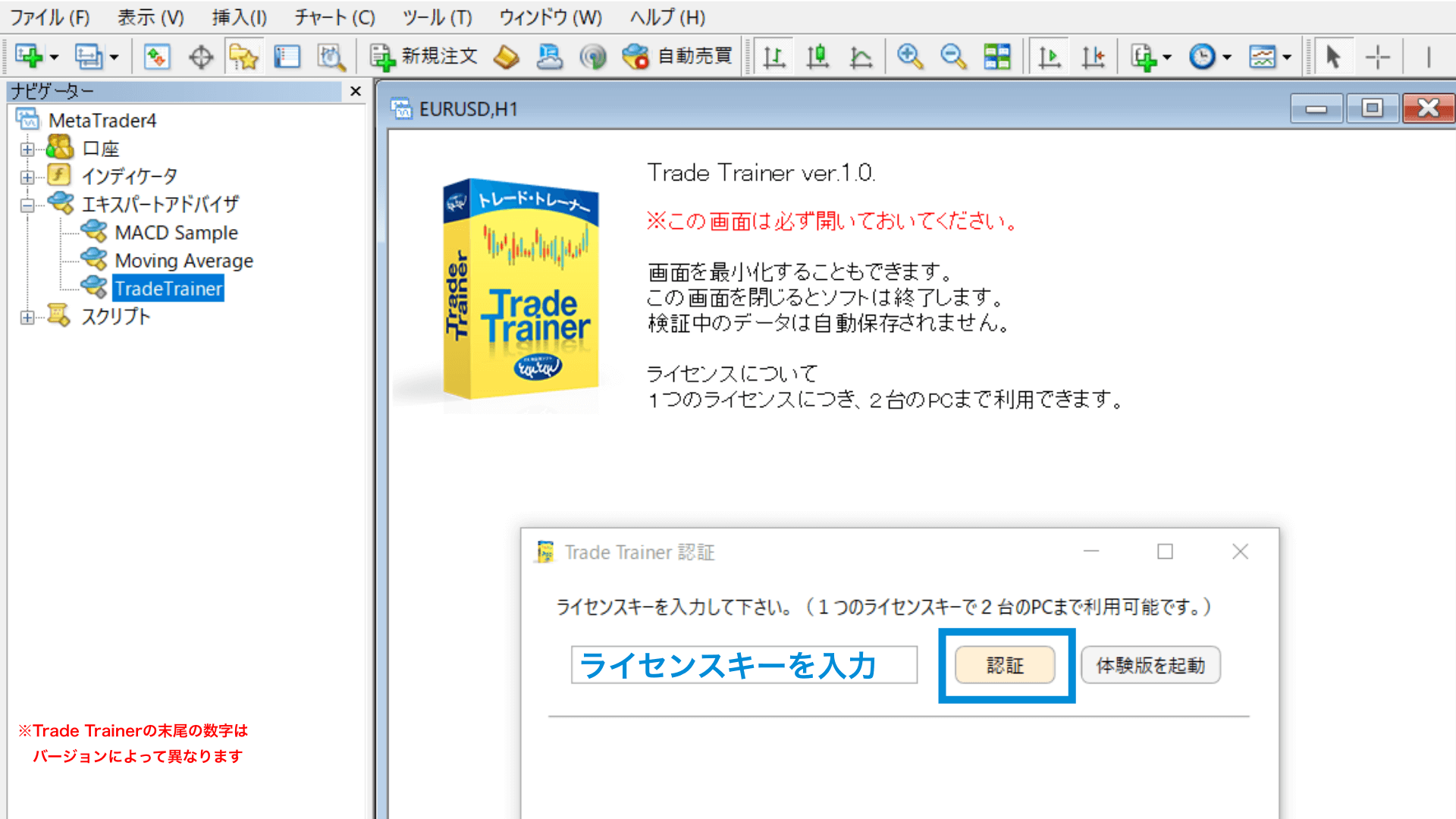
Step2-6
【Basic settings】パネルが表示されればインストールは完了です。
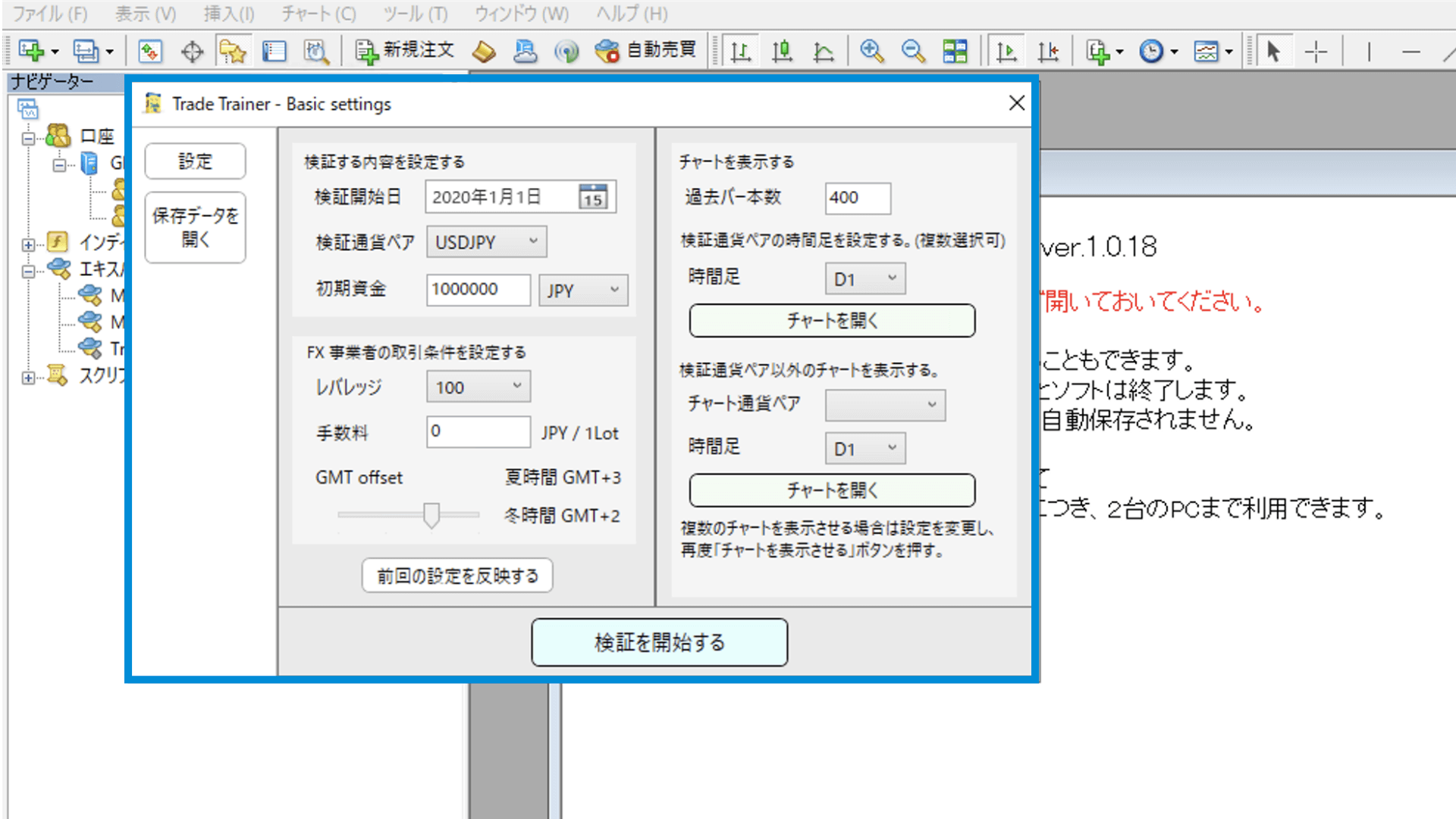
Step3 検証の準備をする
- 「検証する内容を設定する」
検証開始日、検証通貨ペア、初期資金を設定します。 - 「FX事業者の取引条件を設定する」
レバレッジ、手数料、GMTを設定します。
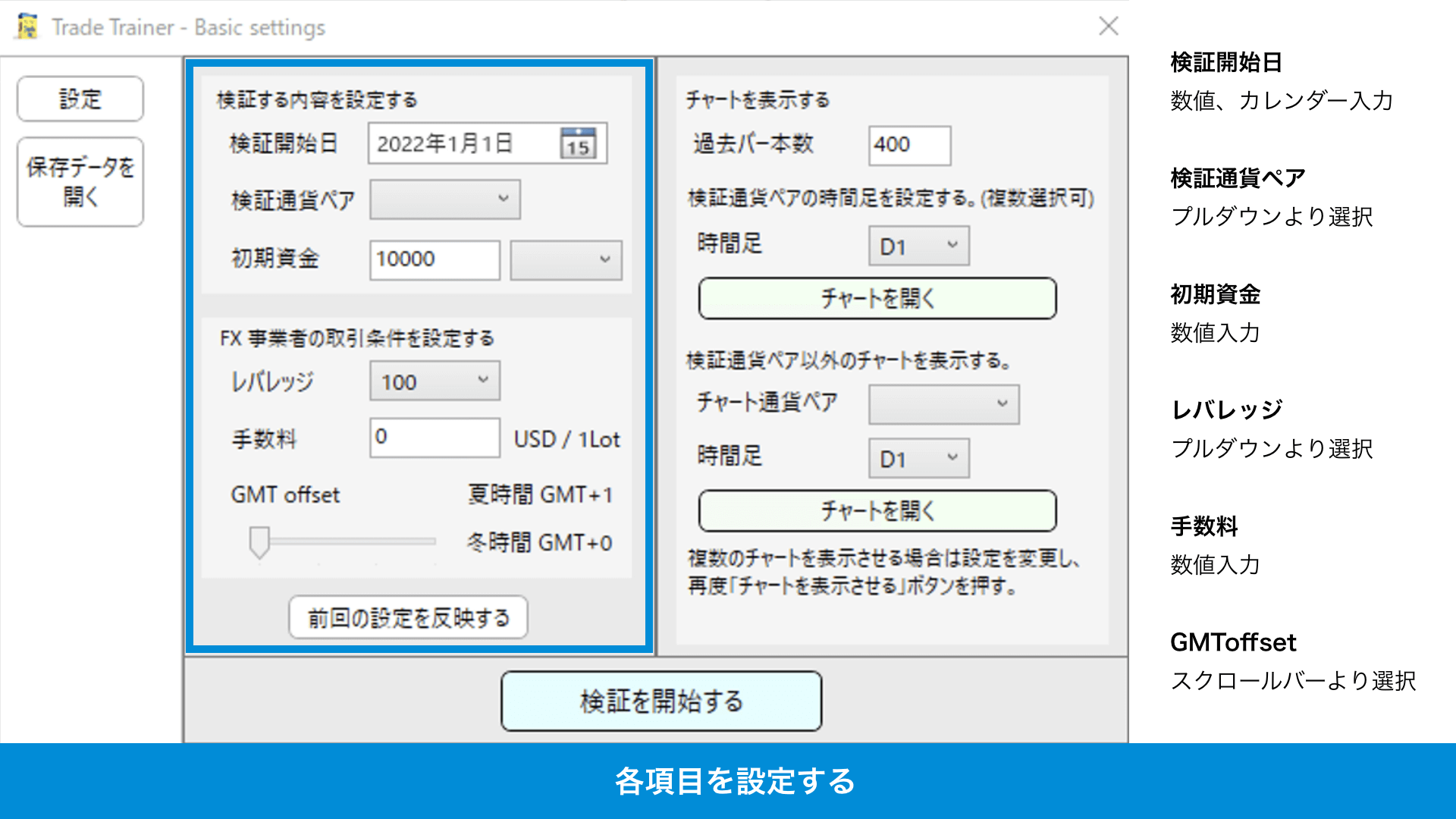
Step4 検証をスタートする
- 「チャートを表示する」
過去バー本数、時間足を設定し「チャートを開く」をクリック
複数の時間足を表示させるときは時間足を変更し、
再度「チャートを開く」をクリックしてください。 - 検証通貨ペア以外のチャートを表示させる場合は
チャート通貨ペア、時間足を設定し「チャートを開く」をクリック
複数の通貨ペア、時間足を表示させるときはチャート通貨ペア、時間足を変更し、
再度「チャートを開く」をクリックしてください。 - 「検証を開始」をクリック
- 「Operationパネル」が表示されます。
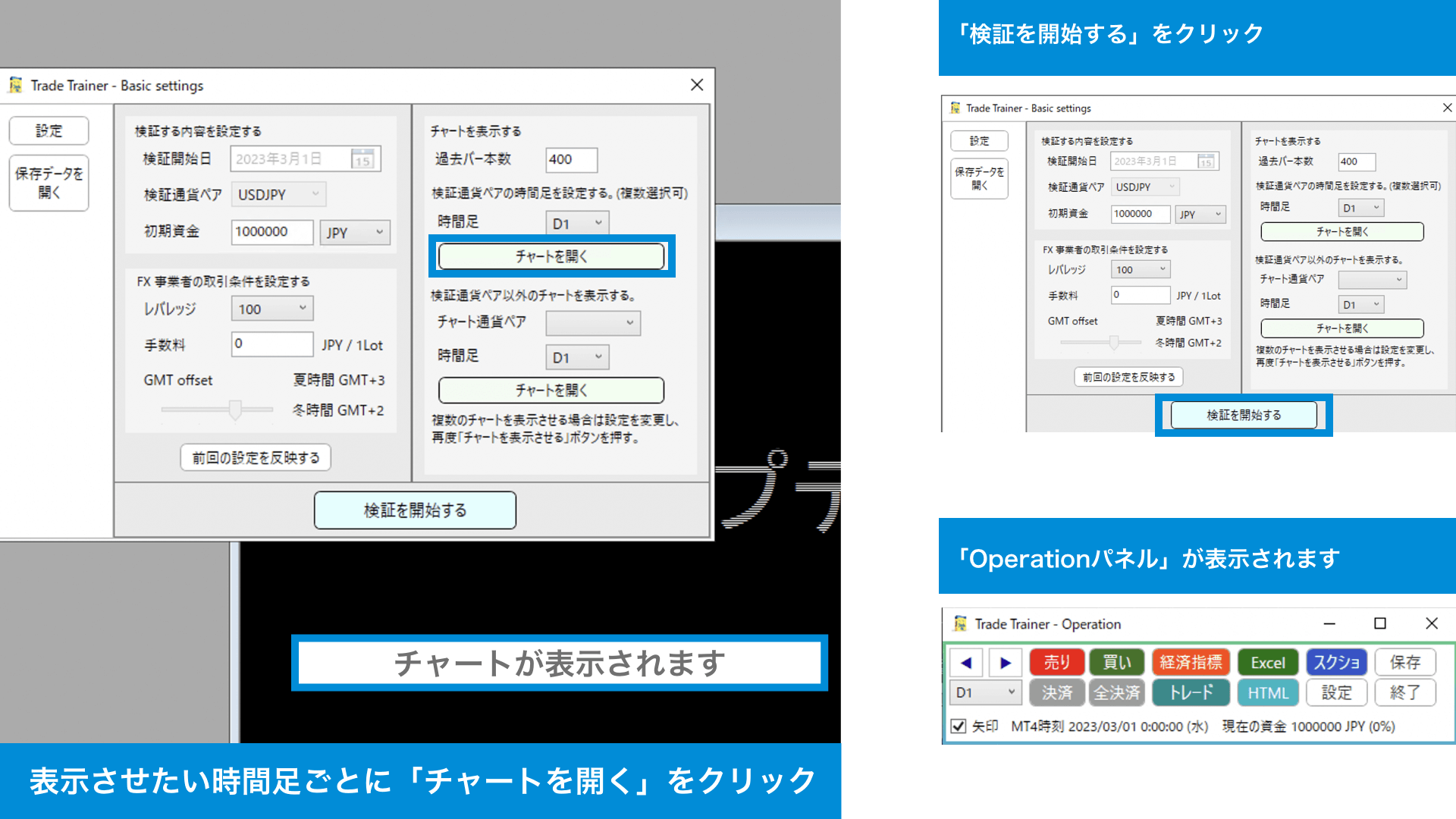
Step5 チャートの設定
MT4のインディケータ、定型チャートも表示できます。
(※オリジナルインディケータによっては表示されない場合もあります)
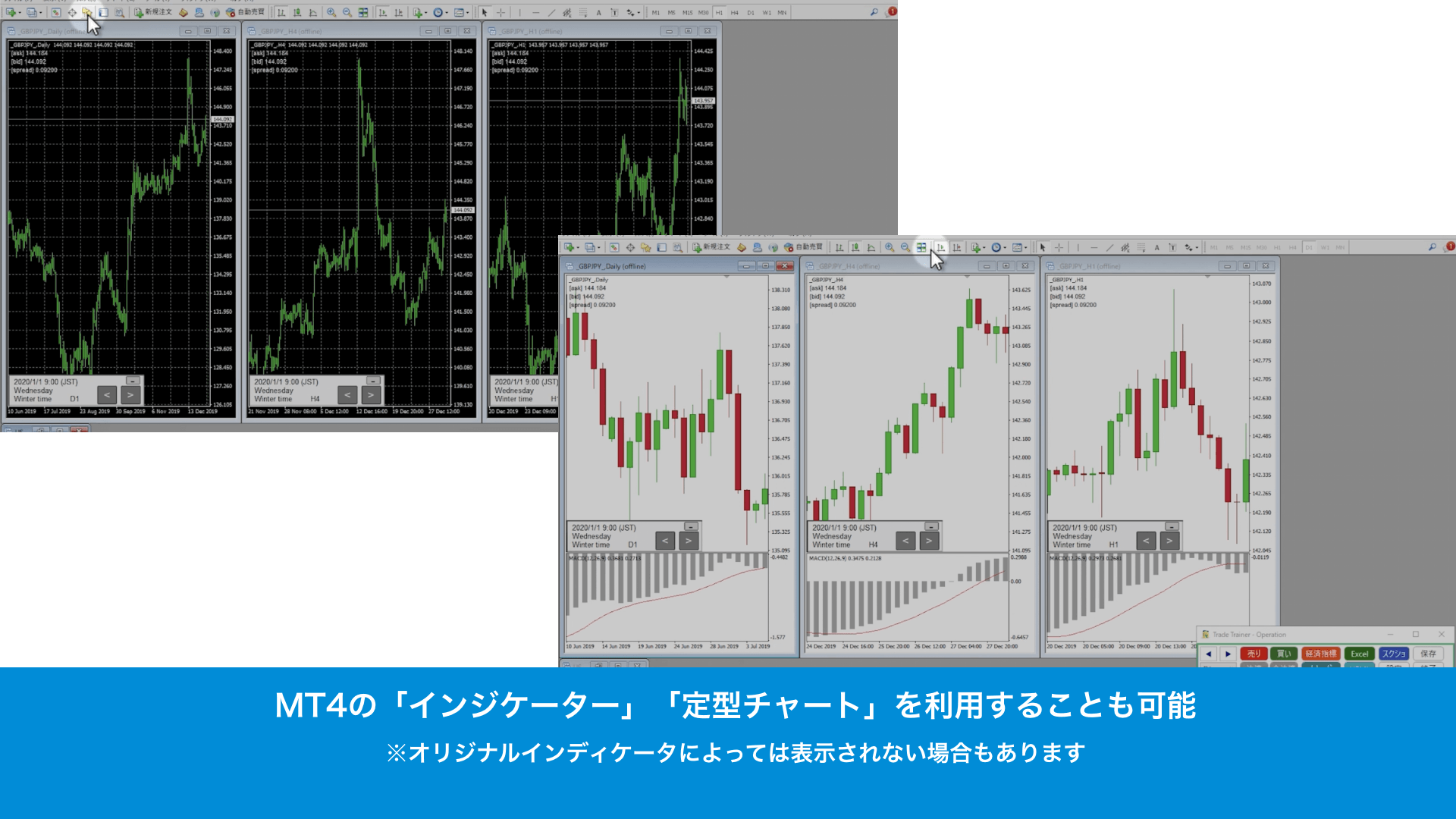
Step6 Operationパネルの説明
時間を進める戻す。売り注文、買い注文、決済、全決済
経済指標を表示する。
※体験版では取引履歴の出力・保存、スクショはご利用いただけません。
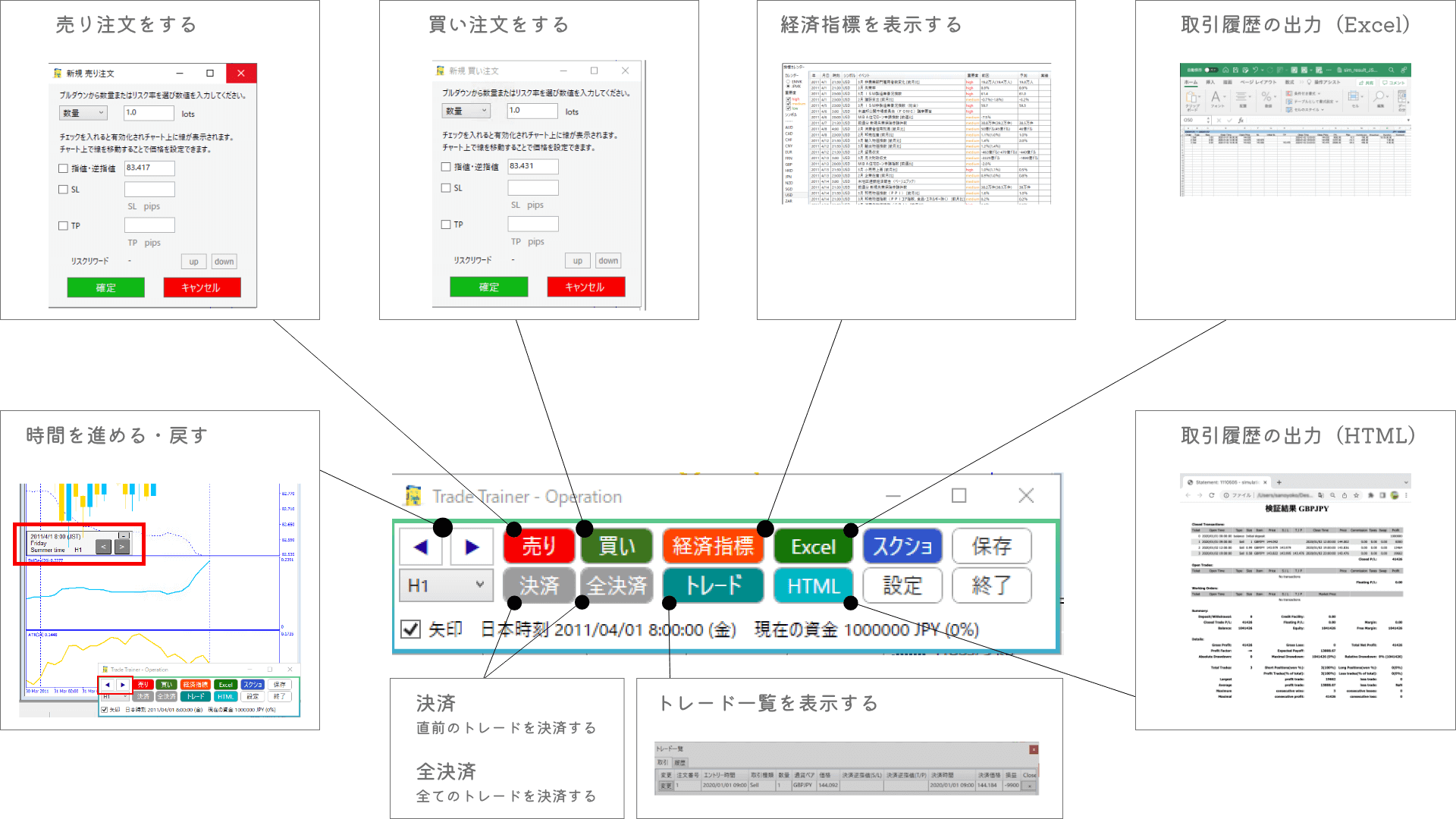
Step7 成行注文(ロット固定) 手動決済
- 「Operationパネル」「売り」または「買い」をクリック
- 「新規売りまたは買い注文パネル」の数量を選択し数値を入力します
- 「確定」をクリック
- 時間を進める
- 「Operationパネル」の決済をクリックで手動決済されます
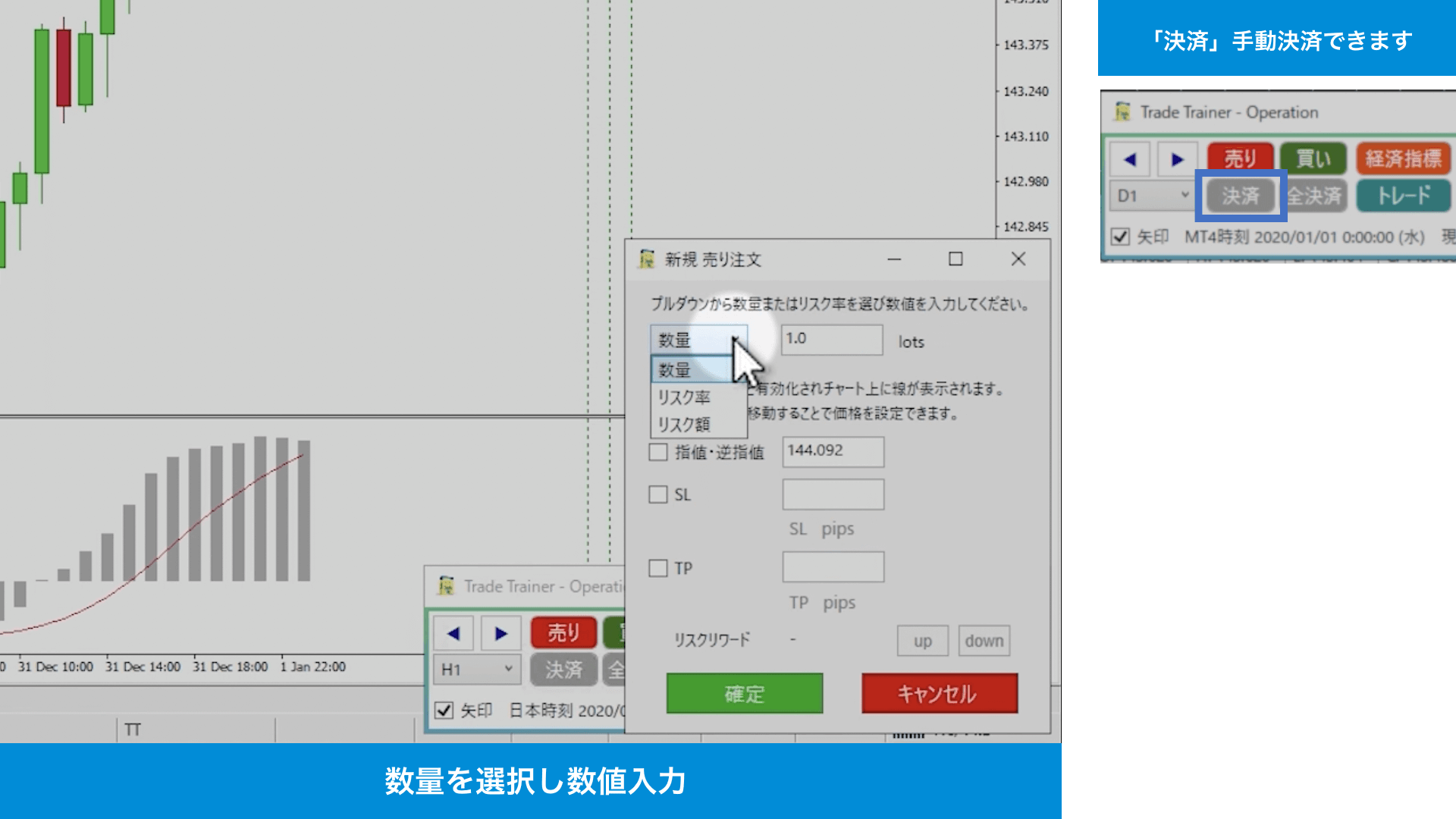
Step8 成行注文(リスク率、トレーリングストップ)
- 「Operationパネル」「売り」または「買い」をクリック
- 「新規売りまたは買い注文パネル」のリスク率を選択し数値を入力します
- 「SL」にチェックをいれ数値を入力
ロットを自動計算するために必要となります
チャート上に表示されるので、視覚的に設定することも可能 - 「確定」をクリック
ロットが自動計算されます
トレーリングストップ
- 「Operationパネル」「トレード」をクリック
- 「トレード一覧」「取引」タブ「変更」をクリック
- 再度、「売りまたは買い注文パネル」が表示されます
- 「SL」の数値を変更します
「建値移動」をクリックするとワンクリックで建値に移動します
チャート上に表示されるので、視覚的に設定することも可能